簡介
本文檔介紹如何辨識和解決收到的有關其他服務的磁碟配額的警報。
作者:Dennis McCabe Jr,思科技術主管。
必要條件
- 運行AsyncOS 15.0/15.5或更高版本的思科安全郵件網關或思科安全郵件雲網關。
採用元件
本文中的資訊是根據特定實驗室環境內的裝置所建立。文中使用到的所有裝置皆從已清除(預設)的組態來啟動。如果您的網路運作中,請確保您瞭解任何指令可能造成的影響。
背景
此警示是在使用分配給雜項檔案的磁碟配額75%之後收到的。
The Warning message is:
75% of the disk quota for Miscellaneous services(logs, configuration file, and so on) is used. You can either increase the disk quota for Miscellaneous services or manually free up space used by Miscellaneous services.
辨識
要確定當前磁碟使用和配額,我們可以在CLI中執行diskquotaconfig命令,或在GUI中獲取此資訊。「系統檔案使用狀況」(System Files Usage)表示系統使用的檔案(例如,損毀傾印、服務記錄、後端目錄等),而「使用者檔案使用狀況」(User Files Usage)則表示您的記錄資料。
從CLI確定磁碟使用情況
- 透過SSH連線到裝置並登入
- 鍵入命令diskquotaconfig並按Enter
- 檢閱目前的磁碟使用率和配額
- 根據以下示例,我們可以看到ESA當前使用24GB的分配的30GB用於其他檔案。
(Machine esa1.abc.xyz.com)> diskquotaconfig
Service Disk Usage(GB) Quota(GB)
---------------------------------------------------------------------------
Spam Quarantine (EUQ) 1 1
Policy, Virus & Outbreak Quarantines 1 3
Reporting 5 10
Tracking 1 10
Miscellaneous Files 21 30
System Files Usage : 19 GB
User Files Usage : 2 GB
Total 29 54 of 138
從GUI確定磁碟使用情況
- 透過GUI連線到裝置並登入
- 導航到系統管理 >> 磁碟管理
- 檢閱目前的磁碟使用率和配額
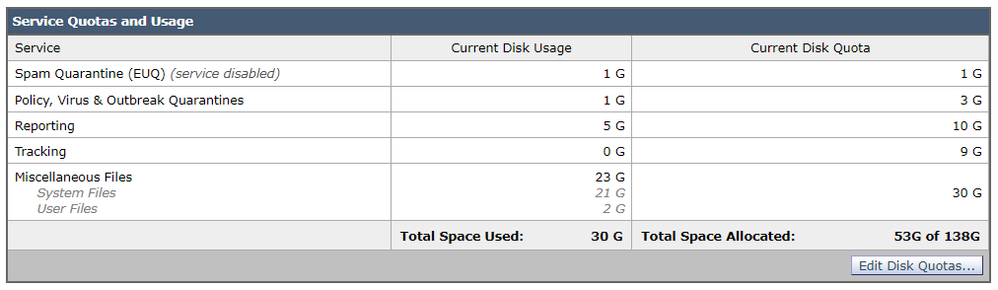 GUI中的磁碟使用率和配額
GUI中的磁碟使用率和配額
解決方案
若要解決此問題,通常只要在可以配置額外空間時增加磁碟配額即可;不過,如果在增加配額後使用量持續快速增加,則極有可能需要採取其他步驟來清除較舊的資料。
增加磁碟配額
從CLI增加磁碟配額
- 透過SSH連線到裝置並登入
- 鍵入命令diskquotaconfig並按Enter
- 鍵入edit,然後按Enter
- 選擇Miscellaneous Files >> Enter the new disk quota,然後按Enter
- 提交並儲存更改
從GUI增加磁碟配額
- 透過GUI連線到裝置並登入
- 導航到系統管理 >> 磁碟管理
- 按一下Edit Disk Quotas
- 輸入其他檔案的新的磁碟配額(如果需要,您也可以從其他服務進行重新分配),然後按一下Submit
- 提交並儲存更改
清除核心轉儲和系統日誌檔案
若要減少系統檔案使用量,您可以清除舊的核心和系統日誌檔(如果有的話)。
- 透過SSH連線到裝置並登入
- 鍵入命令wipedata並按Enter
- 鍵入coredump或syslog以刪除其各自的檔案
清除記錄檔
若要減少使用者檔案使用量,您可以選擇清除舊的記錄資料。
相關資訊